Excel bietet einige integrierte Funktionen zur Berechnung von Durchschnitten. Die bekannteste davon ist sicherlich die MITTELWERT-Funktion, die das arithmetische Mittel einer Zahlenreihe berechnet, was landläufig meist als Durchschnitt bezeichnet wird.
In einigen Fällen möchte man aber extreme Ausreißer nach oben und unten in seinen Berechnungen nicht berücksichtigen. Bekannte Beispiele dafür sind die Bewertungen beim Skispringen oder im Eiskunstlauf, wo jeweils die besten und schlechtesten Bewertungen gestrichen werden, um Manipulationen vorzubeugen.
In Excel gibt es dafür praktischerweise eine fertige Funktion: GESTUTZTMITTEL
Und so geht’s:
Der „normale“ Mittelwert
Nehmen wir also an, ich habe eine Tabelle mit 20 Werten zwischen 1 und 100 (meine Beispieltabelle kannst du hier herunterladen). Die „normale“ MITTELWERT-Funktion, die alle Werte in der Liste berücksichtigt, zeigt hier folgendes Ergebnis:
Wenn man sich die Tabelle etwas genauer ansieht, erkennt man bereits, dass am oberen und unteren Ende ein paar Ausreißer stehen, die den Durchschnitt eigentlich verfälschen.
Der „gestutzte“ Mittelwert
Nun wollen wir genau diese Ausreißer aus unserer Berechnung mit Hilfe der GESTUTZTMITTEL-Funktion ausklammern:
=GESTUTZTMITTEL(Matrix;Prozent)
Mit der Prozentangabe legen wir fest, welcher Anteil an Elementen insgesamt nicht berücksichtigt werden soll. So bedeutet z.B. 20%, dass jeweils 10% der Werte am oberen und unteren Rand aus der Berechnung ausgeschlossen werden.
Bezogen auf unsere Ausgangstabelle mit 20 Werten heißt das, dass insgesamt 4 Werte (20% von 20) nicht berücksichtigt werden:
Ein ziemlicher Unterschied zum ersten Ergebnis, wie ich finde! Wie man im Bild auch sieht, kann die Prozentangabe in unterschiedlichen Schreibweisen angegeben werden: ob 20% oder 0,2 spielt also keine Rolle.
Es spielt übrigens auch keine Rolle, ob die Liste sortiert ist oder nicht. Ich habe die Sortierung in meinem Beispiel lediglich aus Übersichtlichkeitsgründen vorgenommen.
Was muss man zu dieser schönen Funktion sonst noch wissen:
Bei der Ermittlung der Anzahl der Werte, die oben und unten nicht berücksichtigt werden sollen, rundet Excel immer auf das kleinste gemeinsame Vielfache von 2 ab. Das leuchtet ein, denn schließlich sollen ja am oberen und unteren Rand die gleiche Anzahl an Werten ausgeklammert werden. Und somit muss diese Anzahl durch 2 teilbar sein.
Hier noch ein paar weitere Beispiele zur Veranschaulichung:
Mit diesem Wissen sollte einer Karriere als Wettkampfrichter beim Skispringen eigentlich nichts mehr im Weg stehen, oder?

P.S. Die Lösung ist immer einfach. Man muss sie nur finden.
(Alexander Solschenizyn)
P.P.S. Das Problem sitzt meistens vor dem Computer.



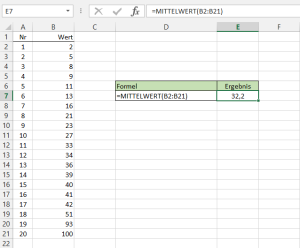
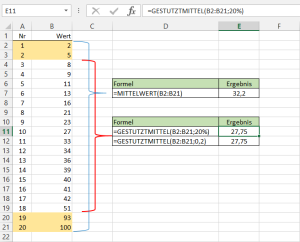
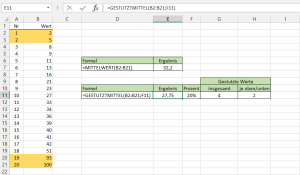
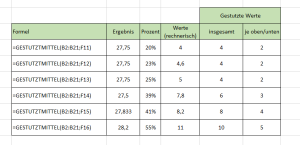




Das Problem sitzt vor dem Computer! Da hast du in meinem Falle ein wahres Wort gesprochen. Excel ist für mich ein Buch mit sieben Siegeln. Aber zum Glück gibt es ja deine Seite. Da kann ich immer mal schnell reinschauen, wenn ich mal wieder nur Bahnhof verstehe;-)
Hallo Manuela,
ich hoffe, dass du hier zumindest ein paar der sieben Siegel geöffnet bekommst 🙂
Und man muss ja auch nicht immer alles von Anfang an verstehen. Auch kleine Schritte führen irgendwann zum Ziel.
Schöne Grüße,
Martin
Hallo,
kann man sich von Excel anzeigen lassen welche Werte nicht berücksichtigt wurden?
Danke und schöne Grüße
Martin
Hallo Martin,
im Beispiel im vorletzten Bild im Artikel oben (und auch in der Beispieldatei) werden mit einer bedingten Formatierung die entsprechenden Werte farblich hervorheben. Schau dir das mal an, vielleicht hilft das weiter.
Schöne Grüße,
Martin